怎么将打印机共享给其他电脑使用 连接其他人共享的打印机的指南
更新时间:2024-03-01 16:56:01作者:xtang
在日常工作和生活中,打印机是我们经常使用的一种办公设备,当我们面对多台电脑需要使用同一台打印机的情况时,我们往往陷入困惑。如何将打印机共享给其他电脑使用呢?本文将为大家提供一个连接其他人共享的打印机的指南,帮助大家轻松解决这个问题。无论是在家庭还是办公环境中,通过共享打印机,我们可以实现多台电脑的便利打印,提高工作效率,更好地满足我们的打印需求。接下来让我们一起来了解如何进行打印机的共享设置吧。
具体步骤:
1.组装好打印机之后,先将打印机安装在任意一台电脑上。这台有线连接的电脑为打印机主设备
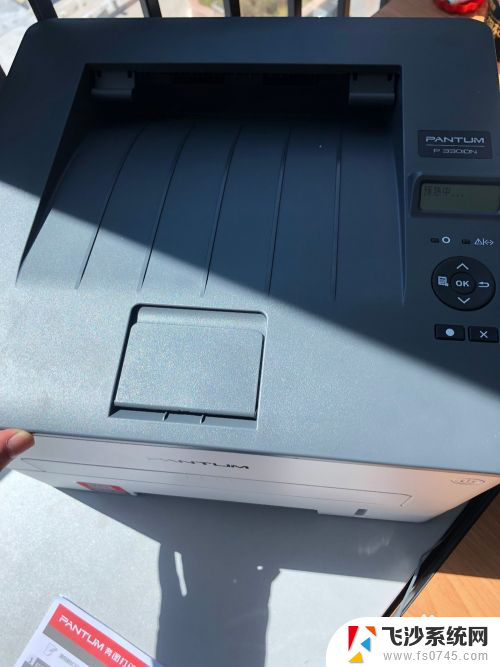
2.主电脑打开开始菜单,进入控制面板
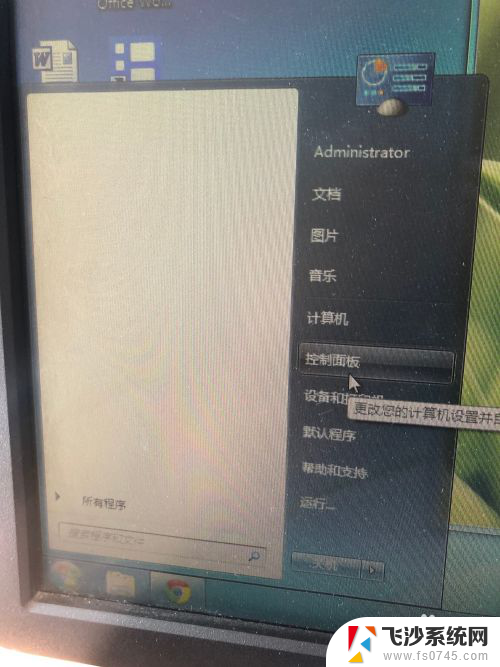
3.在控制面板中,选择打印机
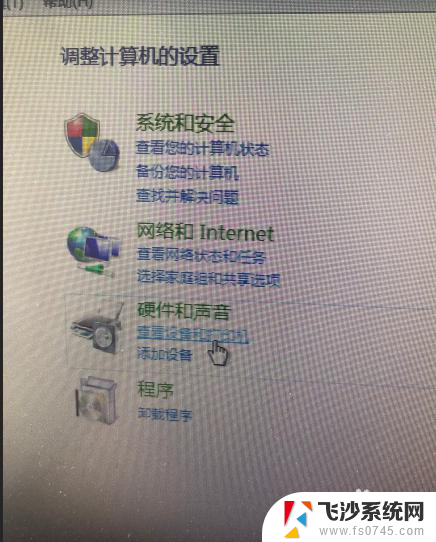
4.右键点击打印机属性

5.切换到共享模块,点击共享这台打印机,起一个名字
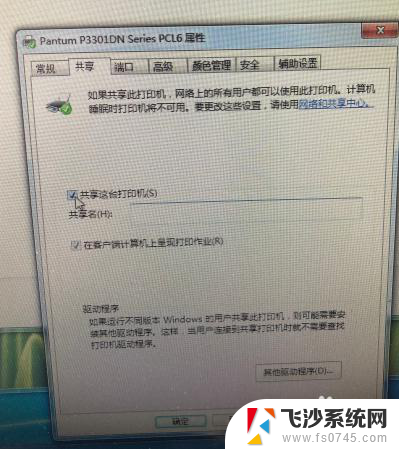
6.进入网络和共享中心,查看本机IP地址
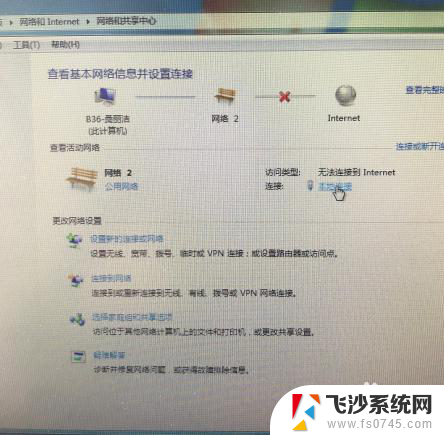
7.其他电脑点开开始菜单,输入//和相应的IP地址,可以链接该电脑
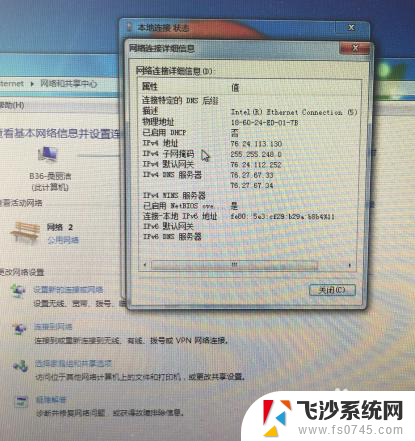
8.点击已经共享的打印机,即可链接完成,可以打印文件
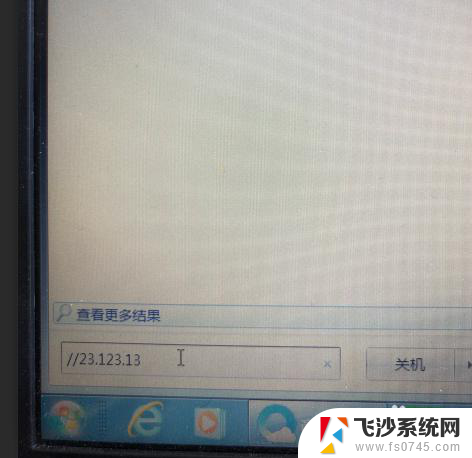
以上是如何将打印机共享给其他电脑使用的全部内容,如果你遇到相同问题,可以参考本文介绍的步骤来解决,希望能对大家有所帮助。
怎么将打印机共享给其他电脑使用 连接其他人共享的打印机的指南相关教程
-
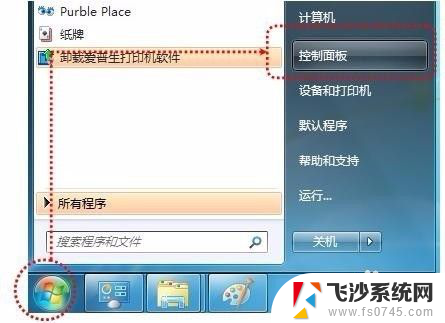 怎样将打印机共享到其他电脑 打印机共享到另一台电脑的步骤
怎样将打印机共享到其他电脑 打印机共享到另一台电脑的步骤2024-03-06
-
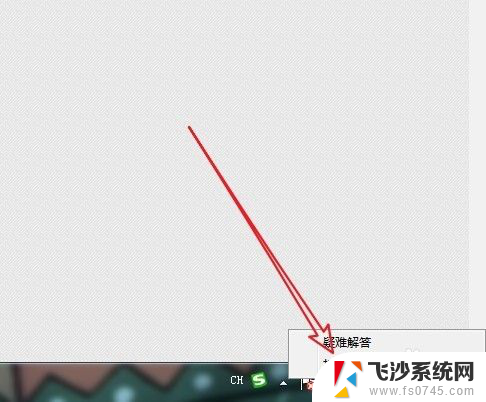 打印机搜索不到共享的打印机 打印机共享后无法被其他电脑发现
打印机搜索不到共享的打印机 打印机共享后无法被其他电脑发现2024-01-04
-
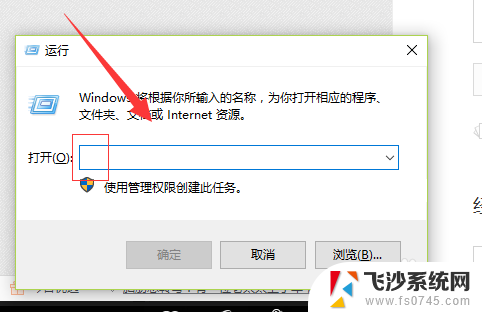 共享打印机关机后再开机无法打印 如何在局域网连接其他电脑上的打印机
共享打印机关机后再开机无法打印 如何在局域网连接其他电脑上的打印机2024-08-09
-
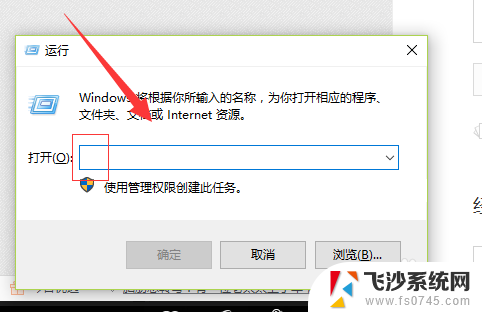 另外一台电脑怎么连接共享打印机 如何通过局域网连接其他电脑上的打印机
另外一台电脑怎么连接共享打印机 如何通过局域网连接其他电脑上的打印机2023-12-25
- 爱普生针式打印机可以共享多台电脑打印吗 如何在家庭网络中连接其他电脑上的打印机
- 怎么连接其他电脑共享 如何访问别人的共享文件夹
- 如何共享别的电脑上的打印机 如何在家庭网络中连接共享他人的打印机
- 打印机设置了共享 另一台电脑为什么搜不到 共享打印机其他电脑无法搜索到
- 打印机共享完了另一台电脑搜不到 共享打印机后其他电脑找不到
- 如何连接其他电脑的共享文件夹 如何连接他人的共享文件夹
- 电脑如何硬盘分区合并 电脑硬盘分区合并注意事项
- 连接网络但是无法上网咋回事 电脑显示网络连接成功但无法上网
- 苹果笔记本装windows后如何切换 苹果笔记本装了双系统怎么切换到Windows
- 电脑输入法找不到 电脑输入法图标不见了如何处理
- 怎么卸载不用的软件 电脑上多余软件的删除方法
- 微信语音没声音麦克风也打开了 微信语音播放没有声音怎么办
电脑教程推荐
- 1 如何屏蔽edge浏览器 Windows 10 如何禁用Microsoft Edge
- 2 如何调整微信声音大小 怎样调节微信提示音大小
- 3 怎样让笔记本风扇声音变小 如何减少笔记本风扇的噪音
- 4 word中的箭头符号怎么打 在Word中怎么输入箭头图标
- 5 笔记本电脑调节亮度不起作用了怎么回事? 笔记本电脑键盘亮度调节键失灵
- 6 笔记本关掉触摸板快捷键 笔记本触摸板关闭方法
- 7 word文档选项打勾方框怎么添加 Word中怎样插入一个可勾选的方框
- 8 宽带已经连接上但是无法上网 电脑显示网络连接成功但无法上网怎么解决
- 9 iphone怎么用数据线传输文件到电脑 iPhone 数据线 如何传输文件
- 10 电脑蓝屏0*000000f4 电脑蓝屏代码0X000000f4解决方法